WELCOME TO EZLASSO.COM
Website chia sẽ những thông tin về thủ thuật máy tính, công nghệ.
Nếu bạn có thắc mắc về máy tính - công nghệ hãy tìm trên google theo cú pháp: Từ Khoá + Ez Lasso
Hẳn rằng khi gặp phải trường hợp máy tính bị treo bị đơ thường là khởi động lại máy tính. Nhưng bạn đừng vội dùng cách này mà hãy hãy làm theo hướng dẫn của mình sau đây thử nhé. Đôi khi sẽ giúp máy tính bạn quay lại hoạt động bình thường không cần tốn thời gian để khởi động lại nữa đâu
Thông thường mình sẽ đi vào nguyên nhân rồi tới những cách khắc phục nhưng đây chính là giải pháp cứu cánh trước cho các bạn đang phải nóng lòng đưa máy tính của mình về trạng thái làm việc bình thường
Cách 1: Sử dụng tổ hợp phím Win + CRTL + SHIFT + B khắc phục máy tính bị treo
Khi bạn sử dụng và giữ nguyên tổ hợp phím này và nghe tiếng bip thì bạn đã thành công. Và sau 1 tới 2 giây thì màn hình sẽ quay lại bình thường. Với công dụng tổ hợp phím này giúp bạn khởi động lại các driver trên máy tính của mình. Sử dụng driver này chỉ anh hưởng tới phần card đồ hoạ còn các phần còn lại thì còn nguyên, do vậy các phần mềm sử dụng card đồ hoạ hiện đang bật sẽ bị ảnh hướng tới nhé.

Lưu ý: tổ hợp phím này chỉ dùng cho windows 10 thôi nhé các windows đời thấp hơn không dùng được nhé.
Cách 2: Tổ hợp phím ALT + TAB khắc phục máy tính bị đơ
Đây là một tổ hợp phím chuyển giữa các cửa sổ phần mềm đang bật trên máy tính. Tại sao mình lại đề xuất tổ hợp phím này?
Vì có thể trong vài trường hợp máy tính của bạn đang bị đứng 1 phần mềm làm cho màn hình hiển thị bị đứng luôn, đặc biệt là các file photoshop hay đồ hoạ có dung lượng lớn kiến card màng hình máy tính bạn chịu không nổi sẽ dẫn tới việc bị đơ cửa sổ phần mềm photoshop. Kiến bạn nhầm lẫn vào máy tính bị đơ.

Nếu như bạn sẽ dụng phương pháp này thành công và chuyển qua một cửa sổ khác trên màng hình máy tính thì bây giờ bạn hãy tắt phần mềm đang bị đơ đó đi nhé.
Cách 3: CTRL + ALT + DEL máy tính không còn bị treo hay đơ nữa
Trong một vài trường hợp máy tính bạn gặp phải ở cách 2 nhưng bạn không biết rằng là bạn đã mở quá nhiều phần mềm kiến máy tính bạn nằng thì tổ hợp phím này kiến bạn thoát khỏi tình trạng đó.
Không chỉ là 1 2 file photoshop hay word excel nặng mà máy bạn đang chạy 1 loạt các phần mềm chiếm quá nhiều tài nguyên. Làm cho việc chuyển các cửa sổ phần mềm đang bật phải qua hàng ngàn thế kỷ mới làm được nữa. Thì bạn hãy sử dụng tổ hợp phím CTRL + ALT + DEL để thoát khỏi màn hình hiện tại và bạn hãy chọn taskmanager để triệt tiêu các phần mềm chiếm quá nhiều tài nguyên đi nhé.
Với những thao tác trên mà máy tính không bật lên thì bạn hãy thử 3 tổ hợp phím này: Nếu máy tính bị treo phải ấn tổ hợp phím này
Vì sao bạn phải thử 3 cách trên trước khi sử dụng nút Power?
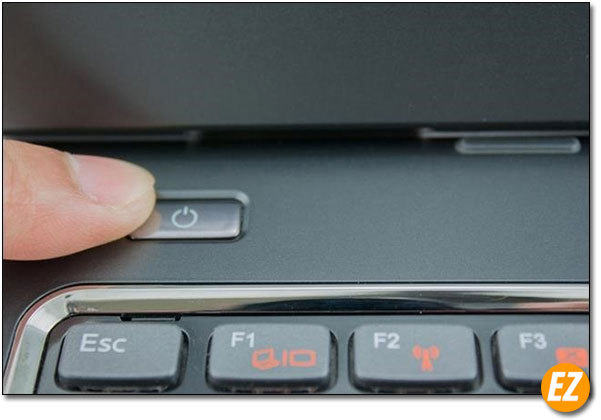
Nếu như 3 cách trên không thành công thì bạn hãy sử dụng tiệt kỹ tắt và bật lại máy tính bằng nút Power mà không một ai nhé. Với việc sử dụng nut power này có thể làm cho máy tính nhanh bị hư ổ cứng đây là điều không ai muốn. Còn 1 lý do nữa để bạn không nên sử dụng nút power này là tất cả những phần mềm trên máy tính của bạn chưa được lưu lại đồng ý với việc bạn phải làm lại từ đầu đó. Với 2 điều thiệt thòi được mình nêu ở trên thì bạn hãy nên thử 3 tổ hợp phím trên trước khi dùng cách tắt này nhé. Còn nếu bạn nào mạnh về kinh tế thì có thể nâng cấp máy bạn lên dòng đời cao hơn thì auto không bao giờ bị treo hay đơ luôn nhé.
Chúc các bạn thành công mau chóng thoát khỏi hiện tượng máy tính bị treo, bị đơ mà không tốn công sức nhé.







